Eliminar el virus Js/Adrozek.A (Instrucciones de eliminación de virus) - Guía gratuita
Guía de eliminación del virus Js/Adrozek.A
¿Qué es Virus Js/Adrozek.A?
El virus Js/Adrozek.A es un nombre de detección para un hacker de navegador, aunque puede estar relacionado con un falso positivo en Opera
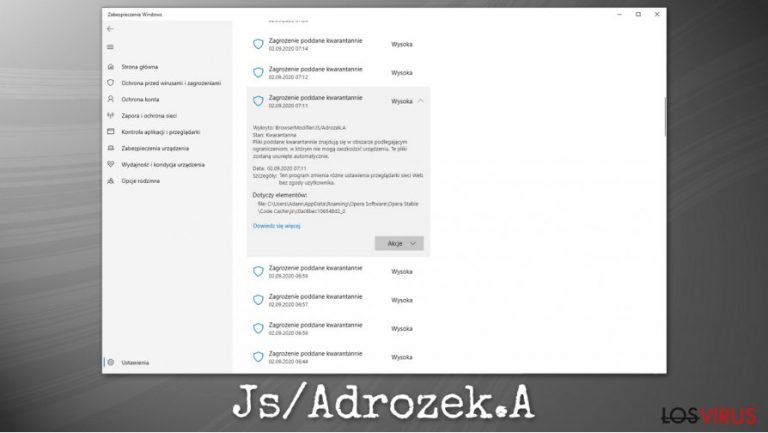
El virus Js/Adrozek.A es un nombre de detección relativamente antiguo usado por Windows Defender para identificar actividad sospechosa en varios navegadores web. En la mayoría de los casos, estos programas potencialmente no deseados se distribuyen a través de métodos engañosos como paquetes de programas o falsas peticiones de actualización – esto normalmente resulta en una instalación accidental. Sin embargo, esta amenaza está relacionada con malware JavaScript, los cuales normalmente se infiltran en los ordenadores automáticamente. Si un programa anti-malware es instalado, bloqueará la amenaza y la marcará como Js/Adrozek.A o BrowserModifier:JS/Adrozek.A.
Aunque la detección heurística Js/Adrozek.A no es nueva, ha habido múltiples reportes sobre su actividad incrementada. Los usuarios de Alemania, Polonia y otros países han reportado que los pop-ups son frecuentes en cuanto el navegador Opera fuera usado. Incluso aunque la detección deba ser investigada, es muy probable que la actividad incrementada esté causada por una actualización tanto de las definiciones de Windows Defender como del propio navegador Opera.
| Nombre | Js/Adrozek.A, BrowserModifier:JS/Adrozek.A, Trojan:Win32/Adrozek!rfn |
| Tipo | Hacker de navegador, programa potencialmente no deseado |
| Navegadores relacionados | Opera |
| Síntomas | Los síntomas pueden variar, pero los más comunes son URL de la página de inicio modificada o modificaciones en el motor de búsqueda |
| Riesgos | Instalación de otros programas potencialmente no deseados o malware, robo de datos, pérdida monetaria |
| Eliminación | El modo más fácil de eliminar aplicaciones indeseadas es comprobar el ordenador con un programa anti-malware, aunque el proceso puede ser también realizado manualmente tal y como indicamos a continuación |
| Siguientes pasos | Si la detección no es un falso positivo, la amenaza debería ser inmediatamente eliminada y todos los navegadores reiniciados (proporcionamos las instrucciones a continuación). En caso de que sufras problemas de estabilidad del sistema una vez que la infección es eliminada, te recomendamos que soluciones el daño causado por el virus con FortectIntego |
Aunque el virus Js/Adrozek.A es comúnmente usado para describir acciones de hackers de navegador, el nombre de detección también indica que hay una infección relacionada con JS, también conocido como JavaScript. JavaScript es un lenguaje de programación que es ampliamente usado en varias páginas para hacerlas más interactivas.
Sin embargo, JavaScript es también comúnmente usado para lanzar varios ataques maliciosos, los cuales pueden resultar en una infección malware y, bajo ciertas circunstancias, puede ocurrir sin ninguna interacción. Para mitigar estos ataques, es importante asegurarse de que todos los programas estén actualizados, incluyendo el sistema operativo, ya que las descargas conducidas podrían caer si no existen vulnerabilidades de software durante la misma.
Si la detección no es un falso positivo, es mucho más peligrosa que un hacker de navegador normal debido a que establece mecanismos de persistencia en el sistema, modifica el Registro de Windows y ejecuta otras acciones que podrían prevenir una fácil eliminación de Js/Adrozek.A. Si tu programa anti-virus es incapaz de eliminar la amenaza detectada, te recomendamos encarecidamente que intentes usar una solución alternativa, como SpyHunter 5Combo Cleaner or Malwarebytes.
Sin embargo, es también importante apuntar que la detección del virus Js/Adrozek.A puede ser un falso positivo. Estos ejemplos son relativamente comunes (otras detecciones heurísticas comunes sufren el mismo problema, incluyendo Win32/Lodi, Js/Adware.Agent.AW, HTML:RedirME-inf, y muchas otras) y a menudo ocurren con un programa en particular, en este caso, Opera, que se actualiza y las aplicaciones de seguridad lo marcan automáticamente.
Una de las principales razones por las que Js/Adrozek.A puede ser un falso positivo es cuando muchos usuarios reportan la misma actividad en la misma plataforma. A pesar de esto, cada detección debería ser cuidadosamente investigada para asegurar de que no es un falso positivo. Para ello, sigue los siguientes pasos:
- Actualiza los programas de seguridad y programas relacionados, por ejemplo, Opera
- Comprueba tu ordenador con otro programa anti-malware
- Elimina el virus Js/Adrozek.A si otros programas de seguridad lo detectan también.
Finalmente, una vez que la infección es eliminada, deberías también tomar pasos adicionales para limpiar tus navegadores y el ordenador: reinicia los navegadores instalados como indican las instrucciones de a continuación y luego ejecuta las comprobaciones adicionales con una herramienta de reparación como FortectIntego.
En caso de comprobaciones repetidas con otros anti-malware muestren que la detección es un falso positivo, deberías añadir ese directorio o archivo a la lista de exclusiones.
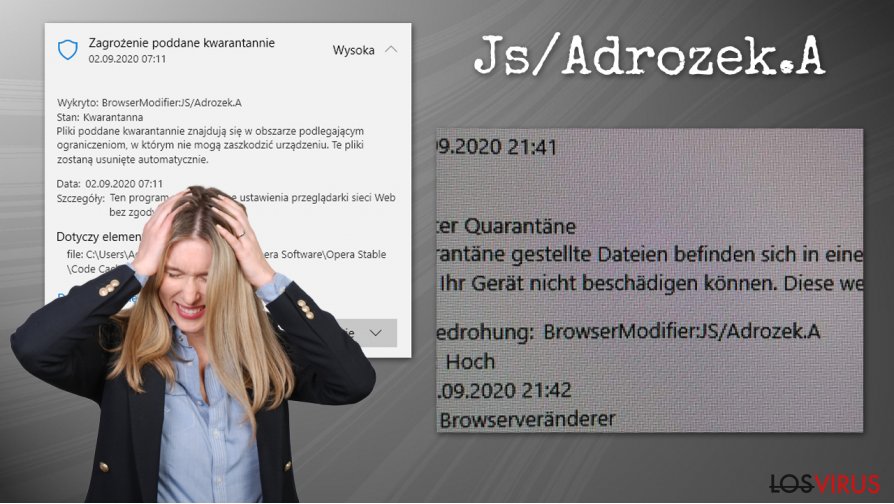
No ignores las alertas de los programas anti-malware
Los programas de seguridad son uno de los componentes esenciales de cualquier ordenador moderno – los expertos recomiendan mantener un robusto anti-malware instalado y ejecutándose en la máquina todo el tiempo. Desafortunadamente, hay plenitud de personas que ignoran este consejo y creen que son más inteligentes que los malwares – esto no va más allá de la realidad, ya que las amenazas de ordenador modernas están programadas de un modo que operan sin dejar rastros.
Adicionalmente, muchos usuarios visitan sitios torrent de alto riesgo y descargan programas pirateados o cracks de programas, los cuales son casi siempre detectados por los programas anti-malware. Elimina estos archivos ahora mismo, ya que los cracks y keygens son el principal método de distribución para las infecciones más devastadores como el ransomware Geno, el cual podría encriptar todos los archivos en tu sistema y luego demandar una multa a cambio de su devolución.
Trata con la detección del virus Js/Adrozek.A correctamente
Los falsos positivos pueden ser complicados de entender para los usuarios de ordenador normales, y pueden a menudo ser muy dañinos en general. Es por lo que los laboratorios de pruebas independientes tienen en cuenta un número de falsos positivos cuando hacen un ranking de los programas anti-malware. Aunque Windows Defender lo ha estado haciendo mucho mejor en este sentido que hace unos años,, las detecciones falsas positivo son aún posibles. Por ello, no deberías tener prisas con eliminar inmediatamente el virus Js/Adrozek.
Para determinar si es un falso positivo o no, deberías mantener varios factores en mente, por ejemplo, qué estabas haciendo durante el tiempo del pop-up; si ibas a descargar un crack de un programa, deberías eliminar Js/Adrozek.A sin pensártelo dos veces. Sin embargo, si la detección es repetida cada cierto tiempo y ocurre cuando estás ejecutando actividades normales (por ejemplo, ver vídeos de YouTube) o accedes a programas legítimos (Opera), deberías considerar colocar una exclusión a través de los ajustes del programa de seguridad.
Puedes eliminar el daño causado por el virus con la ayuda de FortectIntego. SpyHunter 5Combo Cleaner y Malwarebytes son programas recomendados para detectar los programas potencialmente indeseados y virus junto a todos los archivos y entradas del registro que estén relacionados con ellos.
Guía de eliminación manual del virus Js/Adrozek.A
Desinstalar de Windows
Para desinstalar los programas potencialmente no deseados de Windows, sigue estos pasos:
Para eliminar Virus Js/Adrozek.A de ordenadores con Windows 10/8, por favor, sigue estos pasos:
- Entra en el Panel de Control desde la barra de búsqueda de Windows y pulsa Enter o haz click en el resultado de búsqueda.
- Bajo Programas, selecciona Desinstalar un programa.

- Desde la lista, encuentras las entradas relacionadas con Virus Js/Adrozek.A (o cualquier otro programa sospechoso recientemente instalado).
- Click derecho en la aplicación y selecciona Desinstalar.
- Si aparece el Control de Cuentas del Usuario haz click en Sí.
- Espera hasta que el proceso de desinstalación se complete y pulsa Aceptar.

Si eres un usuario de Windows 7/XP, procede con las siguientes instrucciones:
- Click en Windows Start > Panel de Control localizado en la parte derecha (si eres usuario de Windows XP, click en Añadir/Eliminar Programas).
- En el Panel de Control, selecciona Programas > Desinstalar un programa.

- Elige la aplicación indeseada haciendo click una vez.
- En la parte superior, click en Desinstalar/Cambiar.
- En la ventana de confirmación, elige Sí.
- Click en Aceptar una vez el proceso de eliminación finalice.
Elimina Js/Adrozek.A del sistema Mac OS X
Los usuarios de macOS deberían deshacerte de los PUPs tal y como se explica a continuación:
-
Si estás usando OS X, haz click en el botón Go en la esquina superior izquierda de la pantalla y selecciona Applications.

-
Espera a que veas la carpeta Applications y busca por Js/Adrozek.A y cualquier otro programa sospechoso en ella. Ahora haz click derecho en cada entrada y selecciona Move to Trash.

Reiniciar MS Edge/Chromium Edge
Eliminar extensiones indeseadas de MS Edge:
- Selecciona Menú (los tres puntos horizontales en la esquina superior derecha de la ventana del navegador) y selecciona Extensiones.
- Desde la lista, selecciona la extensión relacionada y haz click en el icono del Engranaje.
- Click en Desinstalar en la parte de abajo.

Limpiar cookies y otros datos de navegación:
- Click en Menú (los tres puntos horizontales en la esquina superior derecha de la ventana del navegador) y selecciona Privacidad y Seguridad.
- Bajo datos de navegación, selecciona Elegir qué limpiar.
- Selecciona todo (a parte de contraseñas, aunque puedes querer incluir también las licencias de Media, si es aplicable) y selecciona Limpiar.

Restaurar los ajustes de nueva pestaña y página de inicio:
- Click en el icono de menú y elige Configuración.
- Luego encuentra la sección En el inicio.
- Click en Deshabilitar si encuentras cualquier dominio sospechoso.
Resetea MS Edge y los pasos de arriba no te han ayudado:
- Pulsa en Ctrl + Shift + Esc para abrir el Administrador de Tareas.
- Click en la flecha de Más detalles en la parte inferior de la ventana.
- Selecciona la pestaña Detalles.
- Ahora desliza y localiza cualquier entrada con el nombre de Microsoft Edge en ella. Click derecho en cada una de ellas y selecciona Finalizar Tarea para hacer que MS Edge deje de funcionar.

Si esta solución no te ha ayudado, necesitas usar un método más avanzado para resetear Edge. Ten en cuenta que necesitas hacer una copia de seguridad de tus datos antes de proceder.
- Encuentra la siguiente carpeta en tu ordenador: C:\\Users\\%username%\\AppData\\Local\\Packages\\Microsoft.MicrosoftEdge_8wekyb3d8bbwe.
- Pulsa Ctrl + A en tu teclado para seleccionar todas las carpetas.
- Click derecho en ellos y selecciona Eliminar.

- Ahora haz click derecho en el botón de Inicio y selecciona Windows PowerShell (Administrador).
- Cuando aparezca la nueva ventana, copia y pega el siguiente comando y pulsa Enter:
Get-AppXPackage -AllUsers -Name Microsoft.MicrosoftEdge | Foreach {Add-AppxPackage -DisableDevelopmentMode -Register “$($_.InstallLocation)\\AppXManifest.xml” -Verbose

Instrucciones para Edge basado en Chromium
Eliminar extensiones de MS Edge (Chromium):
- Abre Edge y haz click en Configuración > Extensiones.
- Elimina las extensiones indeseadas haciendo click en Eliminar.

Limpiar caché y datos del sitio:
- Click en Menú y selecciona Configuración.
- Selecciona Privacidad y Servicios.
- Bajo Limpiar datos de navegación, elige Seleccionar qué limpiar.
- Bajo rango de fecha, selecciona Todo el tiempo.
- Selecciona Limpiar ahora.

Resetear MS Edge basado en Chromium:
- Click en Menú y selecciona Configuración.
- En la parte izquierda, selecciona Reiniciar configuración.
- Selecciona Restaurar ajustes a sus valores por defecto.
- Confirma con Resetear.

Reiniciar Mozilla Firefox
Eliminar extensiones peligrosas
- Abre el navegador Mozilla Firefox y haz click en el Menú (los tres botones horizontales de la esquina superior derecha de la pantalla).
- Selecciona Add-ons.
- Aquí, selecciona los plugins que estén relacionados con Virus Js/Adrozek.A y haz click en Eliminar.

Reiniciar la página de inicio:
- Click en los tres botones horizontales de la esquina superior derecha para abrir el menú.
- Selecciona Opciones.
- Bajo las opciones de Inicio, ingresa tu sitio preferido que se abrirá cada vez que abres de nuevo Mozilla Firefox.
Limpiar las cookies y datos del sitio:
- Click en el Menú y selecciona Opciones.
- Ve a la sección de Privacidad y Seguridad.
- Desliza hasta encontrar Cookies y Datos del sitio.
- Click en Limpiar datos…
- Selecciona Cookies y datos de sitios, así como Contenido Web en Caché y pulsa Limpiar.

Reiniciar Mozilla Firefox
En caso de que Virus Js/Adrozek.A no se haya eliminado tras seguir las instrucciones de antes, reinicia Mozilla Firefox:
- Abre el navegador Mozilla Firefox y haz click en Menú.
- Ve a Ayuda y luego elige Información del Solucionador de Problemas.

- Bajo la sección Poner a punto Mozilla Firefox, haz click en Reiniciar Firefox…
- Una vez aparezca el pop-up, confirma la acción pulsando en Reiniciar Firefox – esto debería completar la eliminación de Virus Js/Adrozek.A.

Reiniciar Google Chrome
Si eres incapaz de eliminar la actividad sospechosa del navegador, deberías reiniciar Google Chrome:
Elimina extensiones maliciosas desde Google Chrome:
- Abre Google Chrome, haz click en el Menú (los tres puntos verticales de la esquina superior derecha) y selecciona Más herramientas -> Extensiones.
- En la nueva ventana abierta, verás la lista de todas las extensiones instaladas. Desinstale todos los complementos sospechosos haciendo clic en Eliminar.

Eliminar caché y datos web de Chrome:
- Click en el Menú y selecciona Ajustes.
- Bajo Privacidad y Seguridad, selecciona Limpiar datos de navegación.
- Selecciona Historial de navegación, Cookies y otros datos de sitios, así como Imágenes en caché y archivos.
- Click en Limpiar datos.
- Click Clear data

Cambiar tu página de inicio:
- Click en el menú y selecciona Configuración.
- Busca un sitio sospechoso en la sección En el inicio.
- Click en Abrir una página específica o un conjunto y haz click en los tres puntos para encontrar la opción de Eliminar.
Reiniciar Google Chrome:
Si los métodos previos no te han ayudado, reinicia Google Chrome para eliminar todos los componentes:
- Click en el Menú y selecciona Configuración.
- En los Ajustes, desliza y haz click en Avanzado.
- Desliza y localiza la sección Reiniciar y limpiar.
- Ahora haz click en Reiniciar ajustes y devolverlos a defecto.
- Confirma con Reiniciar ajustes para completar la eliminación.

Reiniciar Safari
Eliminar extensiones indeseadas de Safari:
- Click en Safari > Preferencias…
- En la nueva ventana, elige Extensiones.
- Selecciona la extensión indeseada relacionada con Virus Js/Adrozek.A y selecciona Desinstalar.

Limpiar cookies y otros datos de páginas webs de Safari:
- Click en Safari > Limpiar historial…
- Desde el menú desplegable bajo Limpiar, elige todo el historial.
- Confirma con Limpiar Historial.

Reinicia Safari si los pasos de antes no te han ayudado:
- Click en Safari > Preferencias…
- Ve a la pestaña Avanzado.
- Elige Mostrar menú de Desarrollador en la barra del menú.
- Desde la barra del menú, click en Desarrollador y luego selecciona Limpiar cachés.

Después de desinstalar este programa potencialmente no deseado y arreglar cada uno de tus navegadores webs, te recomendamos que escanees el sistema de tu PC con un buen anti-spyware. Esto te ayudará a deshacerte de los rastros del registro de Js/Adrozek.A, y te permitirá identificar parásitos relacionados u otras posibles infecciones de malware en tu ordenador. Para ello, puedes usar nuestros programas más valorados: FortectIntego, SpyHunter 5Combo Cleaner o Malwarebytes.
Recomendado para ti
Elige un apropiado navegador web y mejora tu seguridad con una herramienta VPN
El espionaje online ha tenido un gran impulso en los últimos años y la gente cada vez está más interesada en cómo proteger su privacidad online. Uno de los básicos se basa en añadir una capa más de seguridad – elegir el navegador web más privado y seguro.
No obstante, hay un modo de añadir una capa extra de protección y crear una práctica de navegación web completamente anónima con la ayuda de la VPN Private Internet Access. Este software redirige el tráfico a través de diferentes servidores, dejando tu dirección IP y geolocalización ocultas. La combinación de un navegador seguro y la VPN Private Internet Access te permitirá navegar sin sentir que estás siendo espiado o afectado por criminales.
Copia de seguridad de los archivos para uso posterior, en caso de ataque de malware
Los problemas de software creados por malwares o pérdidas directas de datos debido a una encriptación puede conducir a problemas con tu dispositivo o daño permanente. Cuando tienes copias de seguridad actualizadas, puedes fácilmente recuperarte tras un incidente y volver a la normalidad.
Es crucial crear actualizaciones de tus copias de seguridad sobre cualquier cambio en tus dispositivos, por lo que puedes volver al punto donde estabas trabajando antes de que el malware modificase cualquier cosa o tuvieses problemas en tu dispositivo a causa de pérdida de datos o corrupción del rendimiento.
Cuando tienes una versión previa de cada documento importante o proyecto, puedes evitar frustración y pérdidas. Es bastante útil cuando aparecen malwares de la nada. Usa Data Recovery Pro para llevar a cabo la restauración del sistema.


